Tra i fogli di calcolo più famosi quello che è ormai divenuto un vero e proprio punto di riferimento è senza dubbio Excel, parte integrante del pacchetto Microsoft Office.
Come alternativa rispetto ad Excel è però possibile installare sui propri dispositivi LibreOffice Calc che viene distribuito come software libero e opensource.
Fogli Google è la soluzione proposta invece dalla società fondata da Larry Page e Sergey Brin: consente di creare nuovi fogli di calcolo nonché di aprire e intervenire su quelli creati con Excel e Calc.
Fogli Google utilizza la sua sintassi per le varie formule ma è perfettamente in grado di comprendere e convertire quelle già in uso nei fogli di calcolo creati con i programmi tradizionali.
La principale differenza tra Fogli Google e software come Excel e Calc è che la soluzione proposta dalla società di Mountain View necessita del solo browser web per funzionare e non richiede l’installazione di alcun componente in locale.
I principali vantaggi di Fogli Google
In Fogli Google i nuovi fogli di calcolo vengono chiamati fogli di lavoro.
Per creare nuovi fogli di lavoro basta effettuare il login con il proprio account utente Google, portarsi in questa pagina quindi fare clic sul pulsante “+” in alto a sinistra.
In questo modo verrà generato un foglio di calcolo senza nome completamente vuoto. Con un clic su Galleria modelli, si può selezionare un template preconfezionato tra i tanti messi a disposizione da Google.
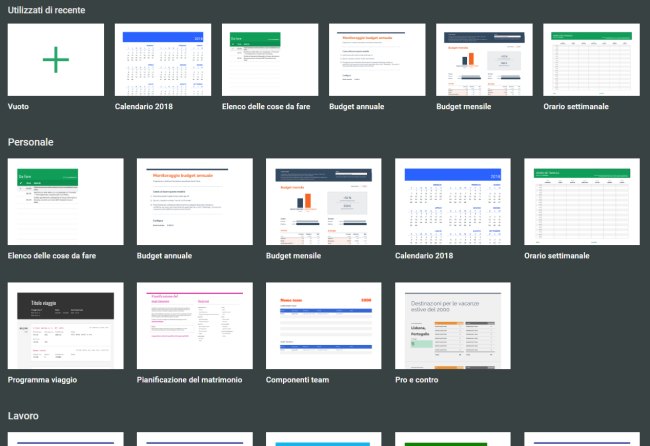
Fogli Google nasce ovviamente con l’idea della collaborazione tra utenti al primo posto: basta condividere il foglio di calcolo con altre persone per consentire loro di visualizzarne il contenuto e tutti i successivi aggiornamenti oppure per autorizzare altri soggetti alla modifica dei dati e della struttura del documento, formule comprese.
Con Fogli Google tutti possono lavorare contemporaneamente sullo stesso file, senza più la necessità di scambiarsi allegati via email e correre il rischio che qualche modifica possa essere ignorata.
Un altro innegabile vantaggio di Fogli Google è che ogni documento viene salvato automaticamente: in questo modo anche nel caso di un improvviso problema a livello di connessione di rete o nel caso in cui venisse a mancare l’energia elettrica, le ultime modifiche apportate al foglio di calcolo non verranno mai perse.
Non solo. Facendo clic sul menu File, Cronologia versioni, Vedi la cronologia delle versioni di Fogli Google, è possibile in qualunque momento tornare sui propri passi e verificare come si presentava il documento in un certo istante (con la possibilità di ripristinare con un clic la versione del foglio di calcolo selezionata).
Fogli Google è poi accessibile con qualunque tipo di dispositivo, indipendentemente dal suo fattore di forma: per accedere ai propri fogli di calcolo e modificarli basta il browser ma sui dispositivi mobili si possono scaricare e installare le apposite app (per Android; per iOS).
Fogli Google può importare ed esportare i dati nei formati più comuni (compresi .XSL, .XSLX, .ODT, .PDF) in modo che i fogli di calcolo possano essere liberamente riutilizzati dagli utenti e i dati non siano vincolati con una specifica piattaforma.
Da non trascurare anche la possibilità di generare, in Fogli Google, tabelle pivot in maniera del tutto automatica utilizzando il pulsante Esplora (angolo inferiore destro) e l’intelligenza artificiale: Tabelle pivot su Google Fogli grazie all’intelligenza artificiale.
Con un clic sul menu Visualizza quindi su Blocca, 1 riga, è possibile fare in modo che la riga di intestazione del foglio di calcolo venga sempre costantemente mostrata anche nel momento in cui si cominci a scorrere verso il basso il documento.
Di base, poi, nell’ambito del proprio account Google, Fogli non costa assolutamente nulla.
Le funzioni utilizzabili nei fogli di calcolo Fogli Google
Come abbiamo accennato in precedenza, un altro fiore all’occhiello di Fogli Google è proprio la piena compatibilità con i file generati ricorrendo a Microsoft Excel o LibreOffice Calc.
Questa pagina raccoglie i riferimenti a tutte le funzioni utilizzabili in Fogli Google: provando ad aprire un foglio di calcolo creato con Excel o Calc all’interno di Fogli Google e cliccando su una cella contenente una formula, si noterà come essa sia stata automaticamente e correttamente compresa e convertita.
Sebbene Fogli Google accetti l’inserimento, nell’apposito campo fx, delle formule in italiano, suggeriamo di introdurne la versione in inglese (vedere questa pagina) in modo tale da ottenere la comparsa dei suggerimenti per comporre correttamente la formula rispettando la sintassi.
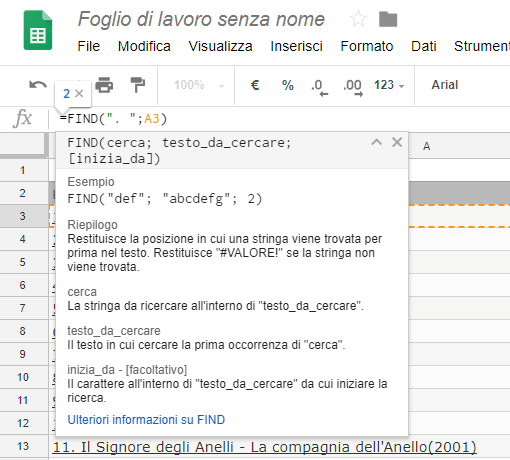
Le considerazioni che abbiamo fatto nell’articolo Foglio di calcolo: la potenza delle formule con riferimento all’importanza di saper padroneggiare funzioni per comporre formule potenti ed efficaci, valgono anche nel caso di Fogli Google.
Le formule possono essere utilizzate per eseguire calcoli matematici, per generare – successivamente – dei grafici, ma anche per evidenziare delle celle, per modificare dinamicamente il layout del foglio di calcolo, per importare dei dati da una sorgente esterna (ad esempio una pagina web), per fare elaborazioni sulle stringhe, per creare tabelle pivot e molto altro ancora.
Suggeriamo di esaminare le funzioni supportate da Fogli Google per avere un’idea di quali tipi di elaborazioni dei dati è possibile porre in essere. Cliccando sul menu a tendina Limita per, si può ottenere la lista delle funzioni appartenenti a una specifica categoria.
Copiare e incollare tabelle contenenti dati da una pagina web a Google Fogli
Fogli Google riconosce bene la struttura delle tabelle: selezionando qualunque tabella pubblicata in una pagina web ed effettuandone il copia e incolla, l’applicazione web inserisce correttamente i dati e li rende pronti per essere modificati.
Si provi ad esempio a selezionare la lista dei 250 film più belli pubblicata in questa pagina: dopo averla copiata con CTRL+C e incollata con CTRL+V in Fogli Google, i dati appariranno immediatamente utilizzabili e modificabili.
Se si volesse estrarre il nome di ciascun film dalla prima cella copiata dalla classifica di IMDb, basterà selezionare ad esempio la prima cella libera sulla destra (ad esempio C2 nell’esempio in figura) e digitare la formula seguente:
Non si tratta che di un semplice “giochetto” sulle stringhe che sfrutta le funzioni MID e FIND, con la seconda nidificata all’interno della prima.
Dal momento che ogni cella contenente la posizione in classifica di ciascuna pellicola cinematografica, il nome del film e l’anno di uscita ha la stessa struttura, basta usare due volte la funzione FIND per trovare il numero corrispondente al primo e all’ultimo carattere del titolo del film. Tali due informazioni vengono poi passate alla funzione MID che estrae dalla stringa copiata da IMDb solo la parte relativa al titolo del film.
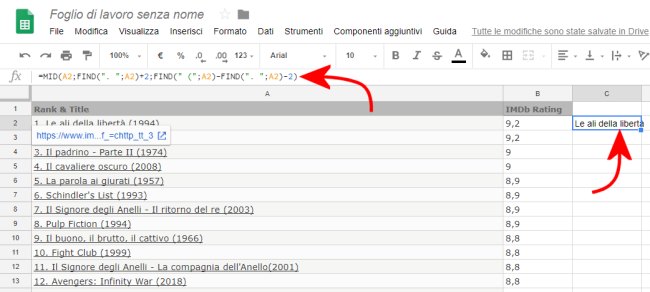
Per estrarre l’anno di uscita, basta selezionare la cella limitrofa, ancora più a destra, e usare ad esempio la formula seguente:
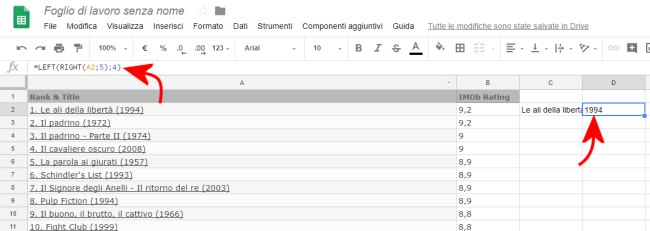
Come in una formula matematica, Fogli Google prende prima in considerazione la funzione più interna alle parentesi (quindi RIGHT) e legge da destra gli ultimi cinque caratteri.
Successivamente prende in esame l’output della funzione RIGHT ed estrapola i primi quattro caratteri da sinistra (LEFT): si ottiene l’anno di uscita del film escludendo la parentesi tonda finale.
A questo punto selezionando entrambe le celle (tenendo premuto il tasto sinistro del mouse o usando MAIUSC e i tasti freccia) quindi spostando verso il basso il quadratino posto nell’angolo inferiore destro.
Così facendo le due formule vengono automaticamente “propagate” e utilizzate per estrarre titoli e anno di uscita di ciascuna pellicola.
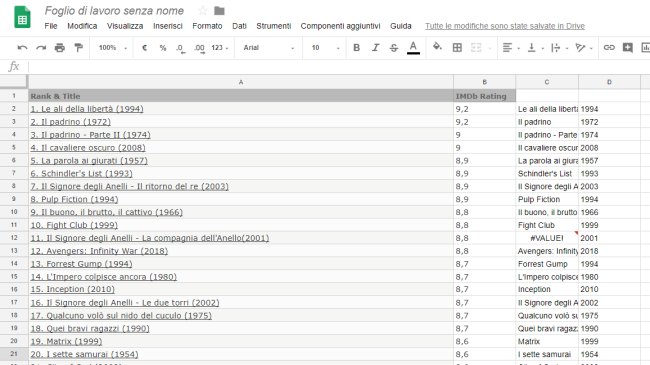
Funziona tutto bene tranne che per un problema: in alcuni casi il titolo del film non viene estratto e al suo posto appare l’indicazione #VALUE!. Selezionando la cella corrispondente, il messaggio d’errore è eloquente: Nel risultato restituito da FIND, impossibile trovare ” (” all’interno di “11. Il Signore degli Anelli – La compagnia dell’Anello(2001)”.
Ciò è dovuto al fatto che tra la fine del titolo del film e la prima parentesi tonda non c’è lo spazio.
Si può risolvere brillantemente il problema modificando la formula per l’estrazione del titolo dei film così come segue:
La chiave è l’utilizzo della funzione IFERROR che in caso di errore passa a cercare la stringa “(” senza spazio.
Certo, si sarebbe potuto cercare direttamente il numero di carattere corrispondente alla prima parentesi tonda ma l’idea era quella di presentare l’opportunità offerta dalla funzione IFERROR.
Altre funzioni utilissime in Fogli Google. Come importare automaticamente dati da pagine web, convertire valute e applicare traduzioni
Le funzioni indubbiamente più utili, sfruttabili sia in Fogli Google così come in Excel o Calc, sono secondo noi quelle che abbiamo presentato nell’articolo Funzioni più utili di Excel e LibreOffice Calc.
Una menzione speciale va però a IMPORTXML che consente di estrarre dati da qualunque pagina web suddividendoli automaticamente nelle celle sulla base dei tag HTML all’interno dei quali essi sono racchiusi: Estrarre dati da una pagina HTML: come si fa.
Si prenda come test la home page di Open Fiber: digitando nel campo fx della prima cella di un foglio di lavoro vuoto la formula =importxml("https://openfiber.it/it";"//ul[@id='list-cities']/li/a/@data-toggle"), si potrà ottenere l’elenco completo delle località raggiunte dalla rete Open Fiber così come quelle di imminente copertura.
Come si vede dalla struttura della formula, è bastato chiedere a Google Fogli di cercare il tag HTML ul corrispondente alla lista non ordinata chiamata list-cities quindi estrarre il contenuto dell’attributo data-toggle, contenente i nomi delle città.
Si potrà quindi ricorrere alla funzione =PROPER() per rendere automaticamente in maiuscolo la prima lettera del nome di ciascuna località.
Qualche esempio aggiuntivo lo si può trovare anche a questo indirizzo.
Google Fogli integra anche la possibilità di usare la funzione GOOGLEFINANCE: essa permette di recuperare le informazioni aggiornate (ad il controvalore di titoli azionari) dal servizio Google Finanza e di utilizzarle direttamente nel foglio di calcolo.
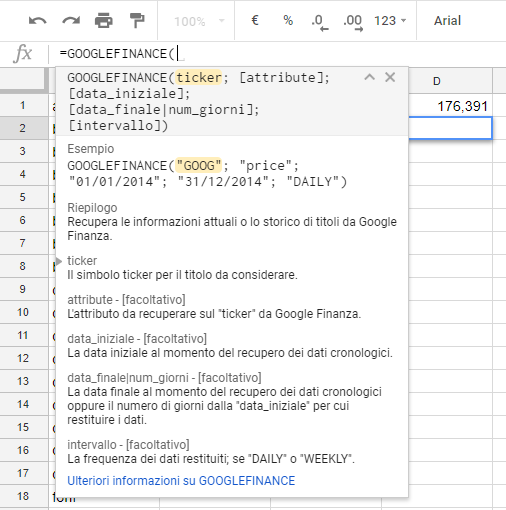
Digitando però =A1*GOOGLEFINANCE("CURRENCY:USDEUR"), dove A1 è la cella contenente il valore espresso in una certa valuta (in questo caso in dollari), la formula consente di effettuare una conversione automatico da dollari a euro utilizzando il cambio attuale.
Eccezionale anche la funzione GOOGLETRANSLATE che consente, a partire da un unico foglio di calcolo, di crearne automaticamente più versioni destinate a clienti o collaboratori che non parlano l’italiano.
Selezionare le celle e applicare formule in Google Fogli
Per selezionare rapidamente tutto il contenuto di una colonna è sufficiente premere la combinazione di tasti CTRL+MAIUSC+freccia giù/su così come per selezionare tutto il contenuto di una riga basta premere CTRL+MAIUSC+freccia destra/sinistra.
Le indicazioni riportate nell’articolo Excel e LibreOffice: come spostarsi all’inizio e alla fine di righe e colonne e riferite ad Excel e LibreOffice Calc si applicano anche nel caso di Google Fogli.
Trasformare Fogli Google in un’app a sé stante avviabile dalla barra delle applicazioni
A beneficio degli utenti di Google Chrome, concludiamo con un trucchetto interessante: è possibile trasformare Fogli Google in una sorta di programma tradizionale avviabile dalla barra delle applicazioni di Windows.
Per procedere in tal senso, basta seguire le indicazioni riportate nell’articolo Come trasformare applicazioni web in programmi desktop.
Attivando poi la cosiddetta modalità offline, Fogli Google potrà essere utilizzato anche in assenza del collegamento di rete. In altre parole, quando la connessione Internet non è disponibile o non funziona, si può comunque continuare a modificare uno o più fogli di calcolo.
Tutte le modifiche applicate ai documenti verranno conservate temporaneamente in locale e sincronizzate online non appena la connessione torna disponibile.
Da non trascurare, infine, la possibilità di far dialogare Fogli Google con altre applicazioni web e altri strumenti, anche installati sui propri dispositivi, grazie a IFTTT.
/https://www.ilsoftware.it/app/uploads/2023/05/img_17322.jpg)
/https://www.ilsoftware.it/app/uploads/2025/07/estensione-copilot-chat-visual-studio-code-open-source.jpg)
/https://www.ilsoftware.it/app/uploads/2025/07/debug-chip-snapdragon-porta-usb-nascosta.jpg)
/https://www.ilsoftware.it/app/uploads/2025/06/gemini-cli-cose-funzionamento.jpg)
/https://www.ilsoftware.it/app/uploads/2025/06/programmazione-software-manuale-AI.jpg)